सिल्क ब्राउजर में किंडल फायर बुकमार्क प्रबंधित करें
जब आप अपना नया किंडल फायर प्राप्त करते हैं, तो सिल्क ब्राउज़र लोकप्रिय वेबसाइट बुकमार्क के साथ पहले से लोड हो जाता है। यहां बताया गया है कि इनसे कैसे छुटकारा पाया जाए और अपना खुद का जोड़ा जाए।
किंडल फायर ब्राउज़र खोलें और सबसे ऊपर वेब पर टैप करें।

फिर स्क्रीन के नीचे बुकमार्क आइकन पर टैप करें।
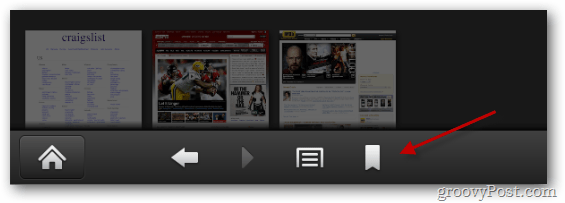
इनमें से किसी को हटाने के लिए, बुकमार्क और टैप करें जब तक आप निम्न मेनू नहीं देखते। डिलीट पर टैप करें।
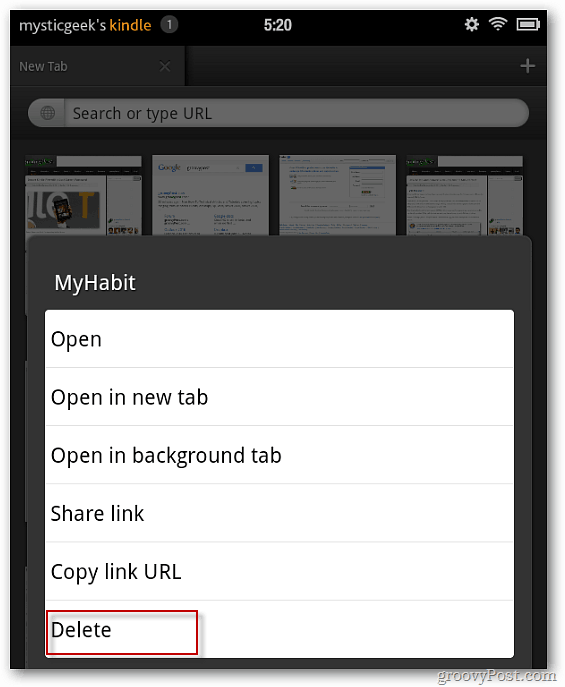
तब तब ओके टैप करें जब डिलीट बुकमार्क कंफर्मेशन मैसेज आ जाए।
![sshot-2011-12-17- [18-05-17] sshot-2011-12-17- [18-05-17]](/images/howto/manage-kindle-fire-bookmarks-in-silk-browser_4.png)
प्रत्येक प्री-लोड किए गए बुकमार्क के लिए वह करें जो आप अब नहीं चाहते हैं। बहुत क्लीनर!
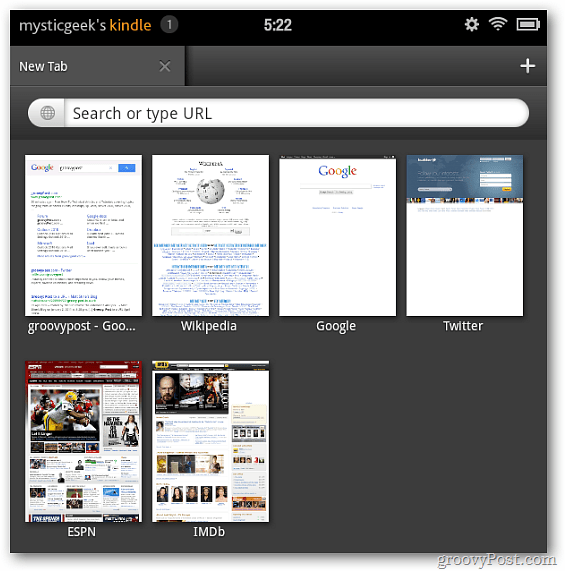
अब इच्छित बुकमार्क जोड़ें। किसी साइट पर रहते हुए, नीचे दिए गए बुकमार्क आइकन पर टैप करें। फिर पृष्ठ के थंबनेल पर प्रदर्शित होने वाले प्लस चिह्न पर टैप करें।
![sshot-2011-12-17- [17-41-48] sshot-2011-12-17- [17-41-48]](/images/howto/manage-kindle-fire-bookmarks-in-silk-browser_6.png)
बुकमार्क के लिए एक नाम टाइप करें और ओके पर टैप करें।
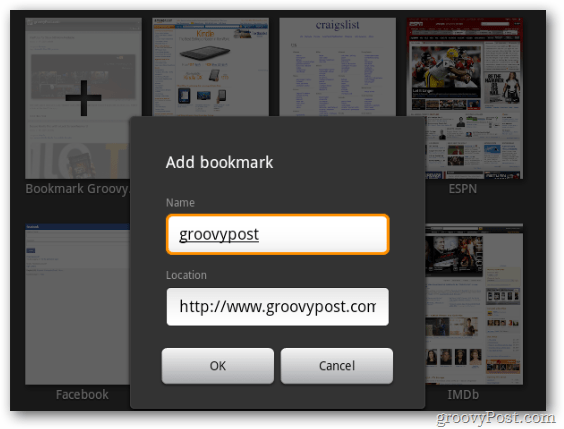
उस प्रत्येक पृष्ठ के लिए करें जिसे आप बुकमार्क करना चाहते हैं। यहां मैंने सभी प्रीलोड किए गए बुकमार्क हटा दिए और आठ नए जोड़े हैं।
![sshot-2011-12-17- [17-55-42] sshot-2011-12-17- [17-55-42]](/images/howto/manage-kindle-fire-bookmarks-in-silk-browser_8.png)
यदि आपने ऐसा पहले से नहीं किया है, तो सुनिश्चित करें कि आप अपने निजी डेटा की सुरक्षा करते हैं। अपने जलाने आग पर लॉक स्क्रीन पासवर्ड सक्षम करें।










एक टिप्पणी छोड़ें